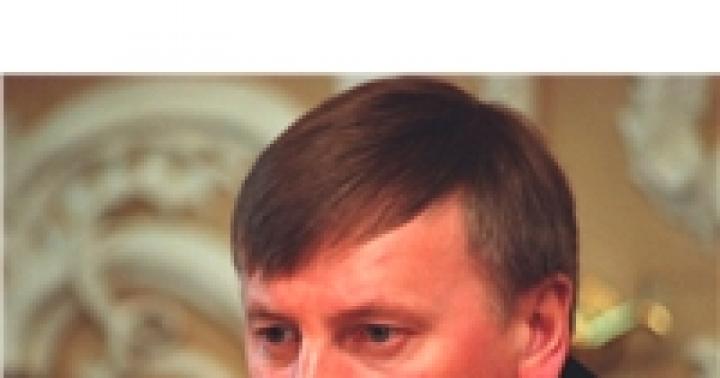Yandex-ийн гол ажил. Зэн нь хэрэглэгчийг сонирхож буй үйл явдлуудтай хурдан танилцахад нь туслах явдал юм. Энэхүү үйлчилгээ нь хайлтын талбарт тавьсан асуулгад дүн шинжилгээ хийх замаар хэрэглэгчдэд хэрэгтэй мэдээг тодорхойлдог бөгөөд энэ нь нэг төрлийн машин суралцах явдал юм. Хэрэв Zen таны ажилд саад болвол та хөтөч дээрээ үүнийг хялбархан идэвхгүй болгож болно. Хөтөч дээр Yandex Zen-ийг идэвхгүй болгох арга замыг авч үзье.
Yandex Zen гэж юу вэ, энэ нь хэрхэн ажилладаг вэ?
Zen бол Yandex-ийн хувийн зөвлөмж өгөх үйлчилгээ бөгөөд төгсгөлгүй мэдээллийн хангамж юм. Энэ нь хөтчийн доод талд байгаа хөтөчийн эхлэх хуудсан дээр байрладаг. Мэдээллийг гүйлгэх явцад хэрэглэгч түүнд сонирхолтой хамгийн сүүлийн үеийн нийтлэл хэлбэрээр улам олон шинэ мэдээллийг санал болгох болно.Мэдээний хангамжийг хэрэглэгчийн өмнө нь хийсэн хайлтын түүх дээр үндэслэн бүтээдэг. Өөрөөр хэлбэл, энэ нь хайлтын асуулгыг нарийн оруулах шаардлагагүй өөр хайлтын систем юм. Хэрэв тухайн хүн ямар мэдээлэл түүнд хэрэгтэй, сонирхолтой болохыг мэдэхгүй байгаа бол Зен хэрэглэгчдэд тохирсон нийтлэлийг өөрөө хайж олохыг хичээх болно. Тэрээр вэб хөтөч дээрх хүсэлтийн түүх дээр үндэслэн нийтлэлүүдийг судалж, үйлчлүүлэгчийн сонирхлыг татахыг санал болгоно.
Хэрэглээний тохиргоог тохируулах боломжтой. Үүнийг хийхийн тулд ямар мэдээллийг үзэх нь зүйтэй, ямар мэдээллийг огт харуулахгүй байх нь дээр гэдгийг зааж өгөх хэрэгтэй. Үзэхэд тохиромжгүй сайтуудыг хаах боломжтой бөгөөд ингэснээр заасан эх сурвалжаас мэдээлэл гарч ирэхгүй.
Мэдээний хангамжийг идэвхгүй болгож байна
Үйлчилгээг хөгжүүлснээс хойш бүтээгчид нь олж авсан үр дүндээ зогсолтгүй, байнга сайжруулж, хэрэглэгчдэд дэлхий дээр болж буй хамгийн сонирхолтой үйл явдлуудын талаар үргэлж мэдээлж байх болно. Гэсэн хэдий ч зарим хүмүүс энэ шинэлэг зүйлд дургүй байсан тул олон хүн Yandex хөтөч дээр Zen-ийг хэрхэн идэвхгүй болгох талаар өгүүлэх материалыг сонирхож байна.Энэ функцийг идэвхгүй болгохын тулд та дараах алхмуудыг хийх ёстой.
1. Хөтөчөө нээнэ үү. Үндсэн хуудсыг ачаалах үед системээс санал болгож буй мэдээг доороос харж болно.

2. "Тохиргоо" таб дээр дарна уу. Дэлгэц дээр одоо идэвхтэй байгаа тохиргоотой цонх нээгдэнэ.

3. Гарч буй мэдээллийг гүйлгээд "Шинэ Zen таб дээр харуулах" гэсэн зүйлийг олоорой. Эхлээд түүний эсрэг талд хачиг байдаг. Системийг идэвхгүй болгохын тулд дүрсийг арилгах шаардлагатай. Үүнийг хийхийн тулд үүн дээр дарахад л алга болно.

Эдгээр залруулгыг хийсний дараа бид шинэ таб нээж, програм нь ямар ч мэдээлэл өгөхөө больсон болохыг харлаа. Тиймээс хэдхэн товшилтоор та системийг хялбархан идэвхгүй болгож чадна.
Хөдөлгөөнт төхөөрөмж дээр идэвхгүй болгох
Хөдөлгөөнт төхөөрөмж дээрх хувийн зөвлөмжийн хангамжийг идэвхгүй болгох нь хувийн компьютертэй адил хялбар юм. Хэрэв систем нь аль хэдийн уйтгартай, ажилд саад болж, хэрэглэгчдэд сонирхолгүй материалыг байнга санал болгодог бол хэд хэдэн алхамыг дагаж үүнийг унтраах хэрэгтэй.Мэдээллийн урсгалд алдсан уу? Өнөө үед интернет нь амт болгон, ямар ч форматтай олон тонн мэдээллийг санал болгодог. Бие даан шүүх нь хэрэглэгчдэд маш их цаг зарцуулдаг. Шаардлагагүй зүйлсийг шүүж, арилгах, шаардлагагүйг нь унтрааж, зөвхөн хэрэгтэй мэдээллийг өгөхөд хэн нэгэн танд туслах арга замыг хайж олох цаг болжээ. Эдгээр үйлчилгээний нэг нь Yandex-ийн Zen бөгөөд үүнийг шууд хөтөч дээр идэвхжүүлж, тохируулах боломжтой.
Зэн танд мэдээг шийдвэрлэхэд тусална
Yandex-ийн Zen бол хэрэглэгчийн сонголтод үндэслэн бүх мэдээг урт мэдээллийн хэрэгсэл болгон нэгтгэдэг зөвлөмж үйлчилгээ юм. Нийгмийн сүлжээний эрин үед өөрийн түүхээ уян хатан шүүх боломж нь хэнийг ч гайхшруулахаа больсон. Гэхдээ энэ үйлчилгээ таны төлөө бүх зүйлийг хийх болно. Зэн хэрэглэгчийн зочилдог сайтууд, үзсэн видеонууд, уншсан нийтлэлүүддээ дүн шинжилгээ хийж, зөвхөн хэрэгцээтэй, сонирхолтой материал агуулсан хувийн жагсаалтыг гаргах болно.
Үүний зэрэгцээ, үйлчилгээ нь аналитик ажлыг байнга хийж, хэрэглэгчийн ашиг сонирхолд гарсан өөрчлөлтийг хянаж, давхардсан мэдээллийг харгалзан үздэг. Мэдээлэл нь зөвхөн хэрэглэгчийн зочилсон сайтуудаас гадна ижил төстэй сэдэвтэй бусад хүмүүсийн мэдээллийг харуулж эхэлдэг. Шинжилгээний дараагийн үе шат болгонд Зэн түүх улам бүр хувь хүн болж, үйлчилгээний саналууд нь хүний сонирхолд илүү нарийвчлалтай нийцдэг.
Хэрэв сонголт өөрчлөгдвөл хэрэглэгчийн шинэ хоббитой уялдуулан илүү олон материал он цагийн хуудсанд гарч ирнэ. Давхардсан мэдээллийг устгасан.
Видео: үйлчилгээний чадвар
Хэрхэн нэмэх, холбох
Хаана байна
Хамгийн хялбар арга бол Yandex хөтчийг суулгах эсвэл компьютер дээрээ байгаа бол нээх явдал юм.
Yandex-ийн бүх үйлчилгээнүүд хоорондоо эвтэйхэн нэгдэж, хэрэглэгчдэд мэдээллийн нэгдсэн орчинг бүрдүүлдэг. Тиймээс, Yandex Browser суулгах үед Zen-ийг нэмэлт алхамгүйгээр шууд ашиглах боломжтой болно. Таныг шинэ таб нээх үед хайлтын системийн үндсэн дэлгэцийн доод хэсэгт мэдээ гарч ирнэ.
Хулганы хүрдийг зүгээр л хөдөлгөж өгснөөр тэжээлийг хязгааргүй гүйлгэж болно. Шастир нь эх сурвалжийн холбоос бүхий мэдээний мэдэгдлүүдийг харуулдаг. Тодорхой мэдээний хавтан дээр дарснаар та бүрэн эхээр нь очиж болно.
Yandex нь хайлтын үр дүнд ашиглагдаж буй бүх сайтын үнэн зөв, насны хязгаарлалттай нийцэж байгаа эсэхийг шалгадгаараа бусад ижил төстэй үйлчилгээнүүдээс ялгаатай.
Хөтчөө нээхэд мэдээний самбар харагдахгүй байх тохиолдол гардаг - хэрэв та саяхан Yandex.Browser ашиглаж эхэлсэн бол энэ нь тохиолддог. Сонголтуудын урьдчилсан дүн шинжилгээ хийх, сонирхлын мэдээллийн санг цуглуулах, хайлтын үр дүнг гаргахад тодорхой хугацаа шаардагдана.
Хэрэв үйлчилгээ нь хөтчийн тэжээлд байхгүй бол яах вэ
- Та Yandex-ийн хөтөчийг удаан хугацаанд ашиглаж байсан ч тэнд ямар ч зөвлөмж байхгүй байна уу? Магадгүй таны Zen үйлчилгээ зүгээр л идэвхгүй болсон байх. Zen-г идэвхжүүлэхийн тулд хөтчийнхөө тохиргоо руу очно уу (ихэвчлэн хайлтын системийн цонхны баруун дээд буланд байрлах гурван баарны дүрс дор нуугддаг).
- Гурван судалтай товчлуур дээр дарсны дараа цэснээс "Тохиргоо" -г сонгоно уу.
- Нээгдсэн цонхон дээр "Гадаад төрхийн тохиргоо" гэсэн хэсгийг олоод "Зэнийг харуулах - хувийн зөвлөмжийг шинэ таб дээр харуулах" гэсэн хэсгийг чагтална уу.
- Хэрэв таны хөтөч эдгээр тохиргоог огт агуулаагүй бол үүнийг шинэчлэх цаг болжээ. Хайлтын системийн цэснээс (гурван мөр бүхий товчлуур) "Хөтчийн тухай" эсвэл ижил төстэй нэртэй зүйлийг олоорой. Энэ нь ихэвчлэн зүйлийн жагсаалтын төгсгөлд байдаг.
- Дараагийн цонхонд хөтчийн хувилбар болон шинэчлэлтүүд гарч ирэх болно. Хэрэв шинэчлэлтүүд байгаа бол Шинэчлэх товчийг ашиглах боломжтой болно. Үүнийг товшино уу. Шинэчлэлт дууссаны дараа хөтчөө дахин эхлүүлэхийг танаас хүсэх болно. Энэ үйлдлийг гүйцэтгэсний дараа зөвлөмжийн дэлгэц ажиллаж эхэлнэ.
Үүнтэй адилаар та Android болон iOS үйлдлийн системтэй хөдөлгөөнт төхөөрөмж дээр Zen-ийг идэвхжүүлж болно. Zen нь MacOS үйлдлийн системд одоогоор боломжгүй байна.
Yandex.Zen-г хэрхэн тохируулах талаар
Шинжилгээний алгоритм нь илүү сайн ажиллаж, таны сонголтыг ойлгохын тулд түүний хөгжүүлэгчид хэрэглэгчийн ашиг сонирхлын хүрээг бие даан хязгаарлах анхны схемийг санал болгосон. Энэ нь заавал хийх ёстой алхам биш боловч үйлчилгээнд янз бүрийн сэдвүүдийг хурдан удирдахад тусална. Хэрэглэгчээс өөрт таалагдсан эх сурвалжаа хамгийн багадаа 5 ширхэгээр сонгохыг хүсдэг.
Үүний зэрэгцээ, сонирхож буй эх сурвалжуудын анхны сонголтоор тохируулсан тэжээл нь зөвхөн хэрэглэгчийн мэдээний сонголтын машинд дүн шинжилгээ хийсний үндсэн дээр хэсэг хугацааны дараа эмхэтгэхээс эрс ялгаатай байж болно.
Нэмж хэлэхэд мэдээний нийтлэл бүрийн доор таалагдах, таалагдахгүй байх боломж байдаг. Гэхдээ энэ үнэлгээ нь мэдээний агуулгын мөн чанарт хамаарахгүй бөгөөд энэ нь Yandex-д энэ агуулгыг илүү их эсвэл бага хэмжээгээр харахыг хүсч байгааг харуулж байна.
Өөрөөр хэлбэл, хэрэв та тухайн сэдвээр материал сонирхож байгаа боловч тодорхой мэдээ, санал бодолтой санал нийлэхгүй эсвэл үүнд дургүйцсэн бол таны гар таалагдахгүй байх болно. Гэсэн хэдий ч хөтөч үүнийг ирээдүйд ийм сэдвээр нийтлэл үзэх дургүй гэж тайлбарлах болно. Үе үе хөтөч нь таны хангамж дахь хүсээгүй нийтлэлийн тоог багасгах эсвэл мэдээллийн эх сурвалжийг өөрөө хаах саналыг харуулах болно.
Хэсэг хугацааны дараа Zen-ийг ашигласны дараа хэрэглэгчийн сонирхолд хамгийн зөв дасан зохицож сурах бөгөөд зөвхөн хэрэглэгчийн эерэг хариу үйлдэл үзүүлсэн материалыг харуулах болно.
Хэрхэн идэвхгүй болгох, устгах
Мэдээжийн хэрэг технологи бүр өөрийн гэсэн гаж нөлөөтэй байдаг бөгөөд энэ нь эрт орой хэзээ нэгэн цагт хэрэглэгчийг бухимдуулж эхэлдэг. Зэн ч үүнд буруутай. Үе үе Yandex зар сурталчилгааны сүлжээний (YAN) зар сурталчилгааны блокууд зөвлөмж гаргахад гарч ирдэг бөгөөд үүнийг та санамсаргүйгээр дарж, чадварлаг маркетеруудын эмхэтгэсэн тод гарчигаар авч болно.
Дараа нь хэрэглэгч хөтөч дээрх Zen-ийг идэвхгүй болгохоор шийднэ. Үүнийг хийх нь асаахтай адил хялбар юм. Үйлдлийг урвуу холболтын схемийн дагуу гүйцэтгэдэг.
- Та хөтчийн тохиргоо руу очих хэрэгтэй (гурван баарны дүрс, дараа нь "Тохиргоо" зүйл).
- "Гадаад үзэмжийн тохиргоо" хэсэгт "Zen-ийн хувийн зөвлөмжийг шинэ таб дээр харуулах" гэсэн сонголтыг арилгана уу.
- Хөтөчийг дахин эхлүүлсний дараа тууз нь табуудаас алга болно.
Видео: Zen-ийг хэрхэн идэвхжүүлэх, идэвхгүй болгох, устгах
Энэ нь алга болсон эсвэл ажиллахаа больсон тохиолдолд яах вэ
Заримдаа хэрэглэгч хөтөчийн тохиргоонд Zen-ийг идэвхжүүлсэн, хөтөч нь хамгийн сүүлийн үеийн хувилбар руу шинэчлэгдсэн, таб дээрх зөвлөмжүүд харагдахгүй хэвээр байгаа тул өмнө нь бүх зүйл хэвийн байсан. Магадгүй хөтчийн системийн зарим чухал бүрэлдэхүүн хэсгийн ажиллагаа тасалдсан байх.
Үүнийг гараар дахин суулгах нь туслах болно. Үүнийг хэрхэн хийснийг энд харуулав.
- Хөтөчийг албан ёсны эх сурвалжаас татаж авахаа мартуузай. Та https://browser.yandex.ru/desktop/main/ холбоосоор орж болно.
- Энэ алхамд таны дэлгэцэн дээр "Та Yandex.Browser суулгасан бололтой." гэсэнтэй төстэй мессеж гарч ирнэ. Хаах загалмай дээр дарж энэ мэдэгдлийг зүгээр л үл тоомсорло.
- Файлыг татаж аваад татаж авахад ашигласан хөтчөө хаа.
- Одоо өөрийн компьютерийн хяналтын самбар руу очно уу (Эхлүүлэх цэснээс хандах боломжтой). Жагсаалтаас "Програм ба онцлог" хэсгийг олоорой.
- Энэ тохиолдолд, хэрэв цонх нь "Ангилал" гэсэн авсаархан хэлбэрээр гарч ирвэл та "Програмыг устгах" зүйлийг сонгох хэрэгтэй.
- Суулгасан програмын жагсаалтаас Yandex хөтчөө сонгоод "Устгах" товчийг дарна уу. Хэдэн секундын дараа устгах процедур амжилттай дууссаныг харуулсан мессеж гарч ирнэ. Компьютерээ дахин эхлүүлнэ үү.
- Yandex хөтчөөр татаж авсан файлыг хадгалсан хавтсанд зочилно уу.
- Суулгах дээр давхар товшиж файлыг ажиллуулна уу.
- Суулгац дууссаны дараа хөтчийн шинэ хувилбар нь анхдагчаар Zen Ribbon-г идэвхжүүлсэн байх ёстой.
Yandex.Zen-тэй харилцах бүх боломжит аргуудын иж бүрэн тайлбар - холбох, тохируулах, идэвхгүй болгох, алдааг олж засварлах нь хэрэглэгчдэд компьютерээ хувь хүн болгох эсвэл шаардлагагүй "мэдээллийн дуу чимээ" болон анхаарал татахгүй зар сурталчилгаанаас ангижрах боломжийг олгоно.
Хайлтын явцад тэд асуулт асууж, асууж байгаа тул би хурдан бичил тэмдэглэл бичихээр шийдсэн бөгөөд энэ нь асуулт хамааралтай гэсэн үг бөгөөд дараах байдалтай байна.
Chrome хөтөч, Yandex хөтөч, Mazila гэх мэт Yandex Zen-ийг хэрхэн идэвхгүй болгох вэ.
Яагаад би хувьдаа Yandex Zen-ийг идэвхгүй болгохыг зөвлөж байна вэ? Үүний бүх шалтгаан нь энэ мэдээний блок нь зөвхөн сул талуудтай бөгөөд бүх шалтгаан нь та зарим нэг мэдээлэл хайхад зарцуулах цаг хугацаа эсвэл хэдэн цаг зарцуулахаар шийдсэн ажилд зарцуулсан бөгөөд дараа нь яг тэр аватар гарч ирэв. мэдээний жагсаалт эсвэл таны анхаарлыг татсан гарчиг, одоо та аль хэдийн 20 минут, бүр нэг цаг суугаад мэдээ үзэж эсвэл уншсан байна. Хамгийн ядаргаатай зүйл бол та цагаа алдаж, Yandex чам дээр мөнгө хийсэн явдал юм!
Тиймээс, хэрэв та цаг хугацаа, мөнгөө үнэлж, ядаргаатай, хувийн зар сурталчилгааг хүсэхгүй байгаа бол (энэ нь таны анхаарлыг сарниулж, сонирхох зар сурталчилгааг яг тааруулж сонгосон) бүх Zens болон үүнтэй төстэй зүйлсийг унтраа!
Тиймээс, Yandex Zen-ийг хэрхэн идэвхгүй болгох талаар дадлага хийцгээе! Таны мэдэж байгаагаар одоо маш олон тооны хөтчүүд байгаа бөгөөд бид одоо голыг нь авч үзэх болно.
Yandex хөтөч дээр Zen-ийг идэвхгүй болгох
Би ихэнх хамт ажиллагсдынхаа адил Yandex хөтөч рүү шилжсэн бөгөөд үүнээс эхлэх болно. Yandex хөтөч дээрх ядаргаатай Yandex Zen зар сурталчилгааг арилгахын тулд та дараахь зүйлийг хийх хэрэгтэй.
Таны ойлгож байгаагаар энэ бол бидний хийж буй ажлын зөвхөн нэг хэсэг юм! Зэнийг бүрмөсөн устгахын тулд доороос үзнэ үү!
Орчин үеийн интернет нь маш том бөгөөд энэ нь сурталчлагчдыг түүн рүү улам гүнзгий нэвтэрч, өдөөн хатгадаг бөгөөд энэ нь хүүхдүүдэд сургуулийн мөнгөө зарцуулдаг тоглоомын эд зүйлстэй хайрцаг хэлбэрээр маш олон янзын зар сурталчилгааг бий болгосон. , хөгшчүүл янз бүрийн техник хэрэгсэл, утас, сонгуулийн санал хураах байр хүртэл зараас залхаж байна. Интернэт, туг бүрээр дүүрсэн “Шар хэвлэл” гэж бас бий. Энэ нийтлэлд бид эдгээр бүх асуудлыг нэг дор шийдэх болно, мөн "Yandex Zen", энэ нь юу болох, яагаад үүссэн, хамгийн чухал нь үүнийг хэрхэн арилгах талаар танд хэлэх болно. Энэхүү нийтлэлийг Windows үйлдлийн системийн шинэхэн хэрэглэгчдэд санал болгож байна.
Энэ юу вэ?
Интернэт, ямар ч вэб сайт, блог, олон нийтийн сүлжээнд орох бүртээ та IP хэлбэрээр, юу дарсан, сайтад хэр хугацаа зарцуулсан гэх мэт ул мөр үлдээх нь гарцаагүй. Дараа нь цуглуулсан бүх мэдээлэл Сурталчлагчдад зарагдсан бөгөөд тэд танд ижил зүйлийг хэд хэдэн удаа баннер хэлбэрээр санал болгохыг баяртайгаар оролдох болно. Жишээлбэл, загас агнуурын хэрэгслийг үзсэний дараа тэд Skype баннер дээр, мөн интернетээс олдсон бусад хүмүүс шууд гарч ирснийг та анзаарсан байх.
"Yandex Zen" нь Yandex-ийн хувийн зөвлөмжийн үйлчилгээ бөгөөд гол зорилго нь хэрэглэгч, түүний тохиргоог хянах, дараа нь шинэ хөтөчийн табын доод хэсэгт янз бүрийн төрлийн мэдээллийг өгөх явдал юм. Магадгүй хүн бүр үүнд дургүй байдаг тул энэ нийтлэлд бид "Зен" -ийг Yandex-ээс хэрхэн устгахыг танд хэлэх болно. Хөтөч".
Энэ процедур нь туйлын үнэ төлбөргүй гэдгийг санах нь зүйтэй. Хэрэв танд үүнийг төлбөртэй хийхийг санал болговол эдгээр нь жинхэнэ луйварчид, тэднээс зайлсхий. Түүнчлэн, ийм төрлийн заль мэх нь интернетийн ачааллыг мэдэгдэхүйц бууруулах бөгөөд энэ нь хязгаарлагдмал интернет холболт ашигладаг хүмүүст маш чухал юм.
Yandex-ээс "Zen"-ийг хэрхэн устгах вэ
Энэ програм хангамжийг устгасны дараа хөтөчийн тогтвортой байдал өөрчлөгдөхгүй тул айх зүйл байхгүй, дээр дурдсанчлан интернетийн холболтын хурд нэмэгдэх болно. Гэсэн хэдий ч, энэ нь хөтөч дээрх бүх зар сурталчилгааг идэвхгүй болгоно гэдгийг тэмдэглэх нь зүйтэй, учир нь таны хөтөч хортой зөвшөөрөлтэй байх магадлалтай. Тэдгээрийг цэвэрлэхэд хялбар байдаг:

- "Өргөтгөлүүд" хэсэгт очно уу.
- Цэг бүрийг харж, анхааралтай уншина уу.
- Шаардлагагүй өргөтгөлүүдийг устгах эсвэл түр зогсоо.
"Yandex Zen" гэж юу болох тухай догол мөрөнд энэхүү мэдээлэл цуглуулах үйлчилгээ нь зөвхөн хөтөчтэй төдийгүй компанитай холбоотой байдаг тул хэрэв та үзүүлж буй үйлчилгээнд сэтгэл хангалуун бус байвал доорх догол мөрөнд дурдсан болно. Бид хөтчийг өөр рүү хэрхэн дахин суулгахыг танд хэлэх болно. Надад итгээрэй, энэ нь танд хэтэрхий их цаг хугацаа шаардахгүй. Энэ үед та зөвхөн Yandex Zen-ийг түр зогсоох хэрэгтэй.
- Гурван хэвтээ судлууд бүхий дүрс дээр товш, энэ нь хөтчийн баруун дээд буланд байрладаг.
- Одоо олон тохиргооны дотроос "Гадаад төрхийн тохиргоо" -г сонгох хэрэгтэй.
- Хуудасны төгсгөлд "Хувийн зөвлөмжийг Zen таб дээр харуулах" гэсэн бичээс байх бөгөөд түүний хажууд тэмдэглэгээ гарч, тэмдэглэгээг арилгаад хөтчөө дахин эхлүүлнэ үү.
- Баяр хүргэе, та шинэ хуудас нээхэд доод талд нь "Zen" байхгүй болно
Хэрэв Yandex-ээс "Зен" -ийг устгах энэ арга нь танд уйтгартай мэт санагдаж байвал дараагийнх нь арай хялбар байх болно. Энэ нийтлэлийг Windows үйлдлийн системийн хэрэглэгчдэд санал болгож байгааг бид танд сануулж байна.
Өмнөх арга нь тус болохгүй бол Yandex-ээс "Zen"-ийг хэрхэн устгах вэ
Зарим нь гайхаж магадгүй, гэхдээ энэ нь энгийн арилгах явдал юм. Энэ нь Windows үйлдлийн систем дээр аналогийг суулгах нь тодорхой програм дээр төвөг учруулахаас хамаагүй хялбар байдагтай холбоотой юм. Нэмж дурдахад, хөтөч бүр кэшийг хуримтлуулах хандлагатай байдаг бөгөөд хэрэв танд үүнийг цэвэрлэх хэрэгсэл байхгүй бол удалгүй таны хөтөч бөглөрөх тул эхлэл хуудсыг нээхэд хэцүү байх болно. Тиймээс бид цэвэрлэх програмуудыг суулгахыг зөвлөж байна.

Дашрамд хэлэхэд, энэ бол "Yandex Zen" гэсэн сэдвээр тэд янз бүрийн төрлийн тандалтын талаар ярилцсан, үүнд тайлбар байгаа, тэд хэлэхдээ, бид илүү өндөр түвшний хамгаалалттай тул ийм арга хэмжээ авах шаардлагатай, гэхдээ бүх хэрэглэгчид биш. Ийм учраас тэд бусад хөтөч рүү, жишээлбэл, гайхалтай Opera Neon руу шилждэг. Бид үүнийг албан ёсны вэбсайтаас татаж авахыг зөвлөж байна. Суулгах явцад танаас: "Та энэ хөтөчийг гол хөтөч болгохыг хүсч байна уу?" Гэж асуух болно. Хэрэв та "Тийм" гэж хариулбал таны бүх нэвтрэх болон нууц үг Opera руу жигд орох болно.
Зар сурталчилгааг идэвхгүй болгох програмууд
Хэрэв та өөрийгөө болон хайртай хүмүүсээ интрузив зар сурталчилгаанаас аврахыг хүсч байвал AdBlock програм танд туслах болно. Энэхүү програмын өргөтгөлийн ухаалаг алгоритмууд нь ямар ч түвшинд, тэр дундаа видео бичлэгийг хүртэл зар сурталчилгааг хаахад тусалдаг. Та үүнийг албан ёсны вэбсайтаас эсвэл хөтөчийнхөө онлайн дэлгүүрээс татаж авах боломжтой.

Дүгнэж хэлэхэд
Энэ нийтлэлийг уншсаны дараа та үүнийг "Yandex Zen" гэдгийг ойлгож, үүнийг хэрхэн засах, мөн өөр хөтчүүдийн талаар олж мэдсэн гэж найдаж байна. Дашрамд хэлэхэд, хэрэв та хөтөчийнхөө програмыг цаг тухайд нь цэвэрлэвэл бүх зүйл шинэ цаг шиг ажиллах болно, тиймээс бид танд хуваарийн дагуу цэвэрлэгээ хийхээс гадна програм хангамжийг хамгийн сүүлийн хувилбар руу шинэчлэхийг зөвлөж байна.
Yandex.Zen гэж юу вэ? "Yandex.Zen" нь хөтчийн нэмэлт, нийтлэл, гэрэл зураг, видео гэх мэт тэжээл юм. Компьютер ашигладаг хүний хувьд сонирхлыг харгалзан цуглуулсан бүх мэдээллийг хэд хэдэн жижиг карт хэлбэрээр үзүүлэх болно. Эдгээр урьдчилан үзэх хувилбаруудын аль нэг дээр дарахад хэрэглэгчийн өмнө шинэ хуудас нээгдэх бөгөөд та нийтлэлийг анхны хэмжээгээр нь харах боломжтой болно.
Анхаар!Этимологийн үүднээс авч үзвэл "урьдчилан харах" гэдэг үг нь англи хэлнээс авсан үг юм.
Yandex.Browser-д "Yandex.Zen"-ийг идэвхжүүлэхийн тулд та ижил нэртэй вэб хөтчийг татаж авах хэрэгтэй. Энэ хөтөчийг суулгах заавар доор байна.

Мэдээний хангамжийг өөрчлөхийн тулд хэрэглэгч мэдээллийг үзэж байхдаа нийтлэл бүрийг үнэлэх шаардлагатай болно. Хэрэв танд энэ болон бусад мэдээ таалагдахгүй бол "дургүй" дээр дарна уу.

Үгүй бол таалагдана.

Бүх мэдээллийг хэрэглэгчийн тохиргоонд үндэслэн програмаар шүүнэ.
Yandex.Zen програмыг унтрааж байна

Үйлчилгээг идэвхгүй болгосон. Баяр хүргэе!
Google дээр мэдээний хангамж суулгаж байна

Нэмэлт суулгасан байна. Үйлчилгээ хэвийн ажиллаж байна.
Mozilla дээр Yandex.Zen мэдээллийн хангамжийг суулгаж байна

Нийтлэлийн тэжээлийг тохируулсан.
Гар утсан дээр Zen суулгаж, идэвхгүй болгох
Та ухаалаг утаснаасаа мэдээг дагаж болно! Хэрэглэгч гар утасны Yandex.Browser татаж авах шаардлагатай болно. Мэдээний хангамжийг тохируулахын тулд идэвхжүүлсний дараа танд хэрэгтэй болно

Google дээрх Zen-г идэвхгүй болгож байна

Мэдээний хангамж идэвхгүй байна.
Mozilla дахь Zen-г идэвхгүй болгож байна

Мэдээний хангамж идэвхгүй байна.
Yandex мэдээллийн сувгийг устгаж байна
Ядаргаатай мэдээнээс үүрд ангижрахын тулд хэрэглэгч вэб хөтчийг устгаад дахин суулгаж болно. Тиймээс энэ нийтлэлд Mozilla-г хэрхэн устгах талаар заавар өгөх болно.
- "Эхлүүлэх" товчийг дарна уу.

- "Өгөгдмөл програмууд" мөрийг дарна уу.

- Дэлгэцийн зүүн буланд (доод талд) "Програм ба онцлогууд" гэсэн хэллэгийг олоорой. Үүн дээр дарна уу.

- Нээгдэх жагсаалтаас Zen суулгасан хөтөчийг сонгоно уу. Энэ программ хангамж дээр давхар товшино уу.

- Гарч ирэх цонхонд "Дараах" дээр координатын төхөөрөмжийн зүүн товчийг дарна уу.

- "Устгах" дээр дарна уу.

- "Дууссан" товчийг дарна уу.

- Өөр хөтөч нээнэ үү.

- Хайлтын системд "Mozilla" гэж оруулна уу. "Хайх" товчийг дарна уу.

Хайлтын системд "Mozilla" гэж оруулаад "Find" дээр дарна уу.
- Хамгийн дээд хэсэгт "Татаж авах" товчийг олоорой. Үүн дээр дарна уу.

- Нээгдсэн таб дээр "Татаж авах" гэсэн үг дээр дахин дарна уу.

- Баримт бичгийг агуулсан хавтсыг нээнэ үү.

- График интерфейс гарч ирнэ. "Run" дээр дарна уу.

- "Дараах" товчийг дарна уу.

- Суулгацын төрлийг "Ердийн" болгож өөрчлөхгүйгээр "Дараах" дээр дахин дарна уу.

- "Суулгах" товчийг дарна уу.

Анхаарна уу
Хэрэв та Mozilla-г өөрийн үндсэн вэб хөтөч болгохыг хүсэхгүй байгаа бол "Firefox-г миний үндсэн вэб хөтөч болгох" гэсний хажууд байгаа сумыг устгана уу.

"Дууссан" товчийг дарна уу.

Хөтөч суулгасан байна. Зэн ажиллахгүй байна.
Видео - Yandex нүүр хуудаснаас zen-г хэрхэн устгах вэ